Win10系统图标无法显示怎么办?Win10系统图标无法显示的解决方法
作者:佚名 来源:系统下载 时间:2022-09-06
Win10系统越来越稳定,很多用户为了体验更多强大的功能,都把电脑系统升级到了Win10系统,但是有一些操作不熟悉,最近就有Win10用户反映说自己电脑的系统图标无法显示,这是什么情况呢,这有可能是系统图标损坏造成的,下面小编就为大家介绍一下Win10系统图标无法显示的解决方法,有需要的快来看看吧。
1、这个操作会重启电脑,请先保存好电脑上正在进行的工作。之后点击开始菜单,在应用列表中找到命令提示符,以管理员权限打开。
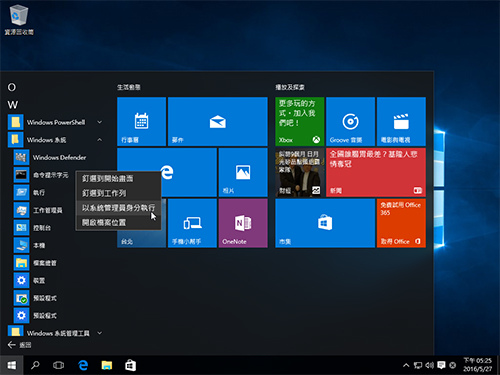
2、在命令提示符中输入指令ie4uinit.exe -ClearIconCache回车,如图所示。
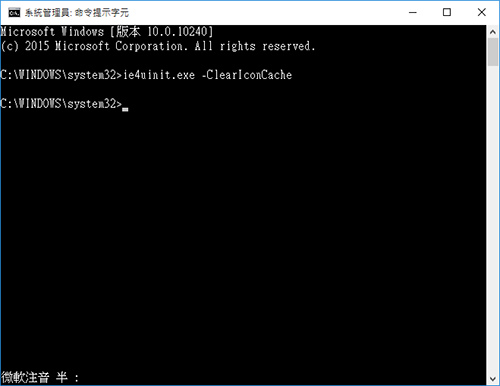
3、输入taskkill /IM explorer.exe /F回车将桌面关闭。
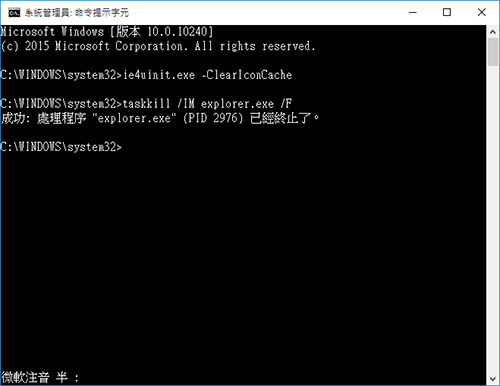
4、输入指令del /A /Q “%localappdata%\IconCache.db”回车,如图所示,注意引号用英文输入法输入。
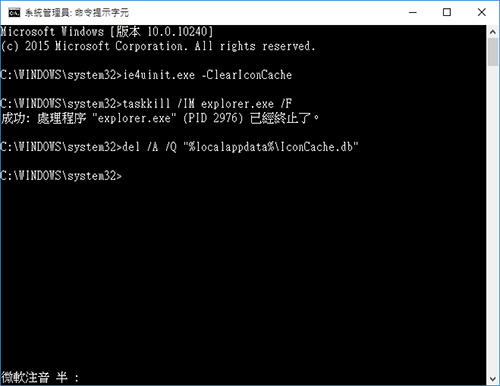
5、接下来输入del /A /F /Q “%localappdata%\Microsoft\Windows\Explorer\iconcache*”回车即可。

然后输入shutdown -r now回车,电脑自动重启,重启后Win10系统图标无法显示的问题就解决了。
以上为大家介绍的就是Win10系统图标无法显示的解决方法,希望可以帮到大家哦。










































































